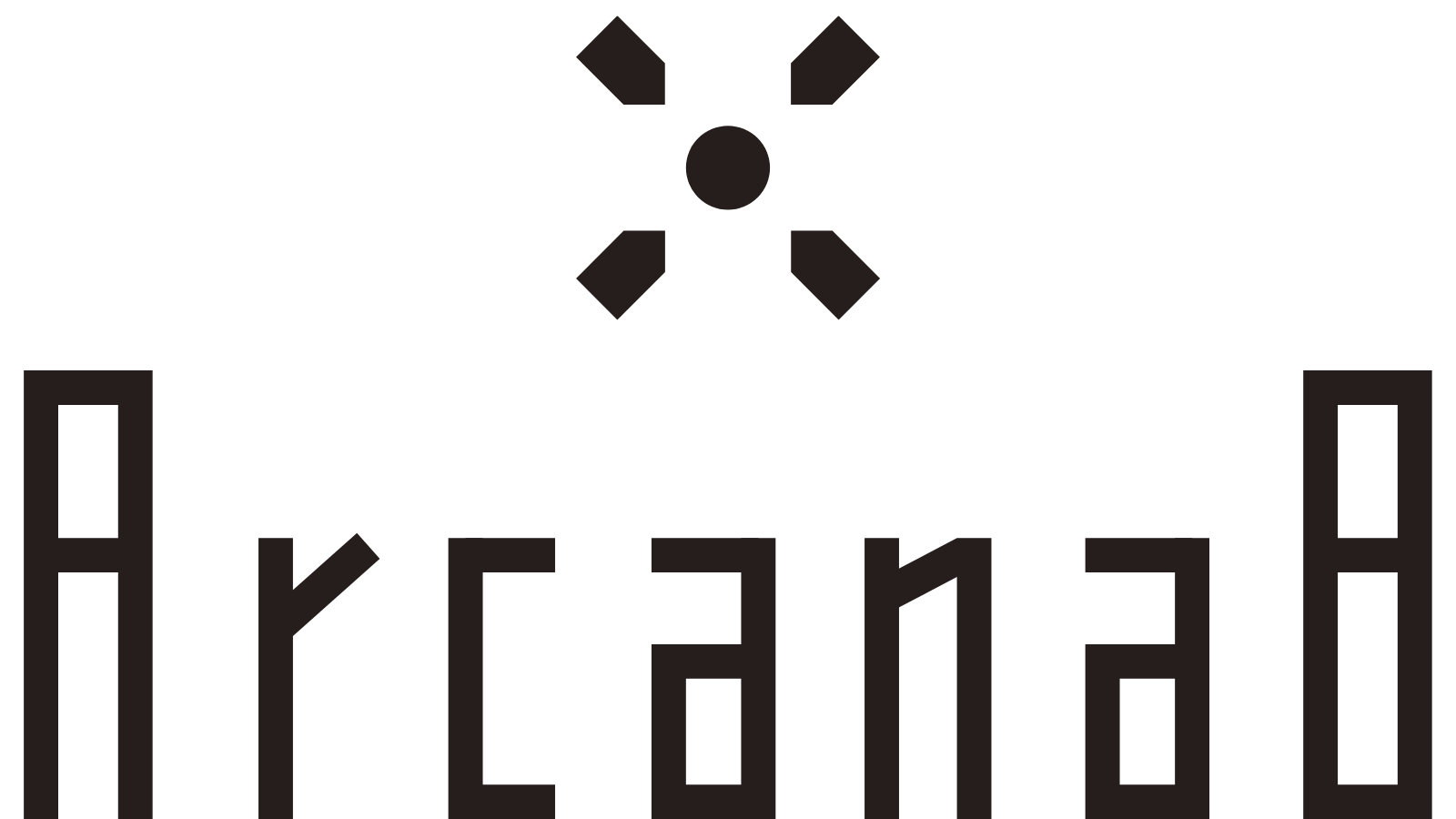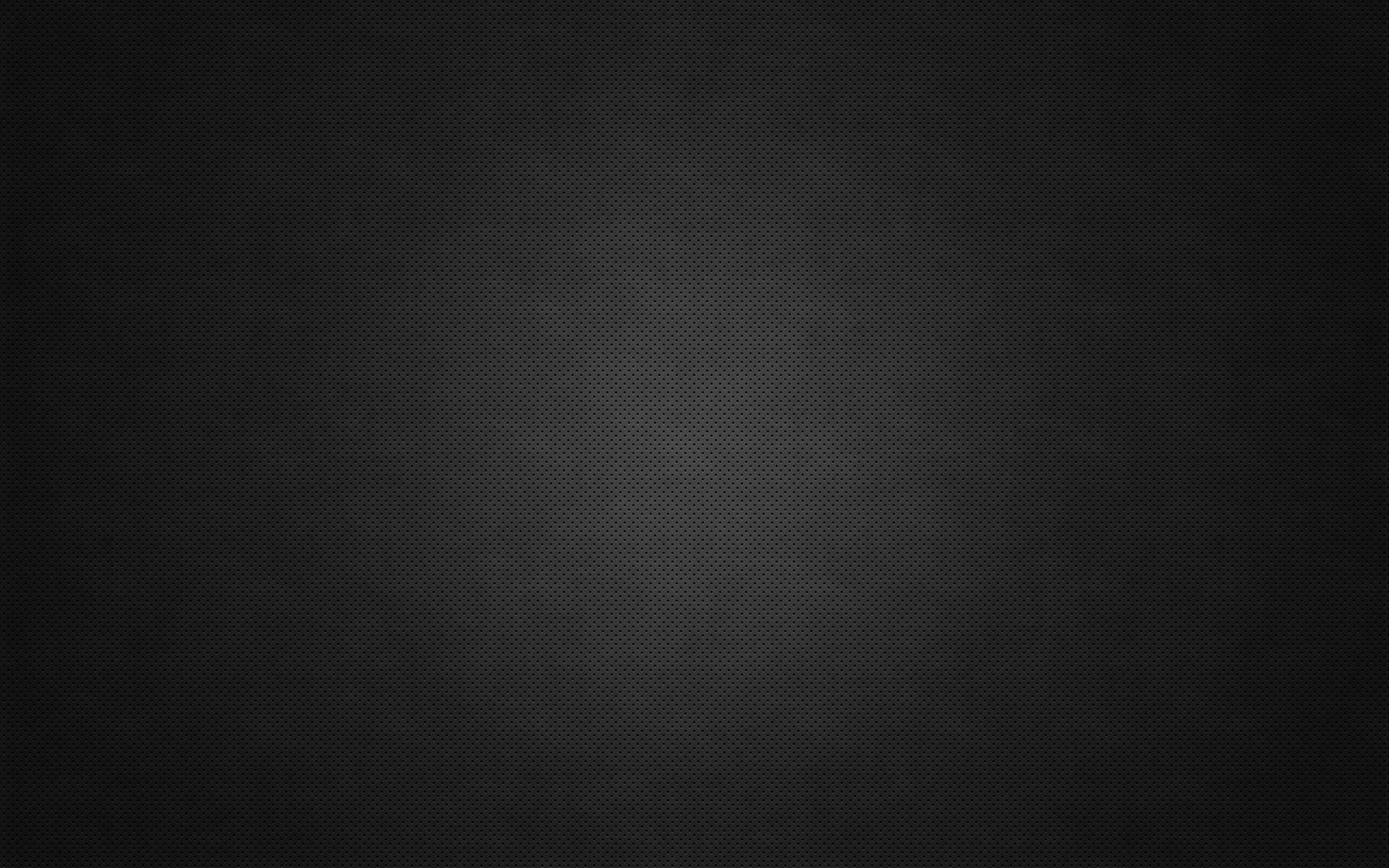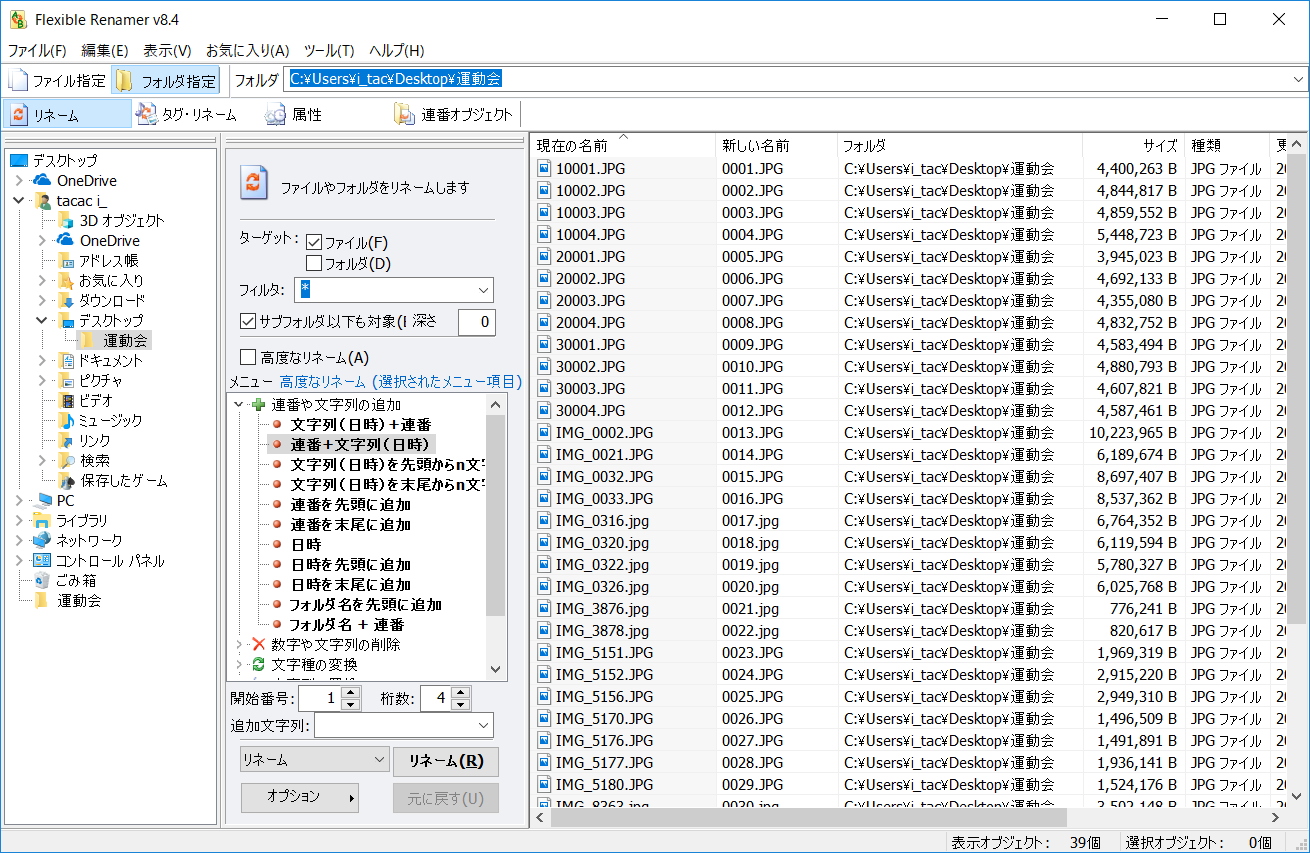ドメインを移転して初のクリスタ記事です。クリスタはPC・iPadの操作性がほとんど変わらないので、漫画Tipsは引き続きこのカテゴリーでアップしたいと思います。
さて、タイトルの通りです。作れるだけでも嬉しい再録本ですが、実作業はけっこう難しいです。本記事では初めてクリスタで再録本を作るときに陥りがちな疑問の先回りおよび、ミスをしにくい手順を解説します。
今年は記念すべき100回目のコミケがありますので、ぜひ気合いの入った鈍器を作ってください!
判型変更前に知っておくこと・やっておくこと
クリスタデータをいじる前に、知っておくべき知識と作業があります。本記事ではこの本を例にとって解説します。(2次です。ご容赦ください)
本文カラー28Pで鬼・印刷費がかかった本です!
再録本作業にCLIP STUDIO PAINT EXは必須
現在の漫画制作においてのスタンダードであるCLIP STUDIO PAINT(クリスタ)にはPRO版とEX版があり、ページ編集機能があるのは後者です。 PRO版しかお持ちでない場合、作業期間だけでもCLIP STUDIO PAINT EX
![]() を契約してください。
を契約してください。
再録本の作品データはまとめない
クリスタは、100ページ以上の作品ファイル(.cmc)を新規で作成できません。手動追加で100ページ以上を作ることは可能ですが、非常にデータが重たくなるため、現実的ではありません。後述する台割りに沿って、個別にノンブルを指定し、書き出します。
クリスタの前身であるComic Studio(コミスタ)では作品フォルダ内のページファイルを直で入れ替え・上書きできましたが、クリスタで同様の操作をすると、cmcファイルが壊れ、データが消失します。絶対にやらないようにしましょう。
書き足し・修正は個別の作品ファイルで行う
メインの絵・書き文字・セリフはレイヤーごとに、フォルダを分けておきましょう。
できればこのようなフォルダ分けは、原稿を新規作成した時点で、すべて終わっているようにしたいものです。自作のレイヤーセットを素材登録しておくと捗ります。書き足し・修正はリサイズ前に済ませておきましょう。

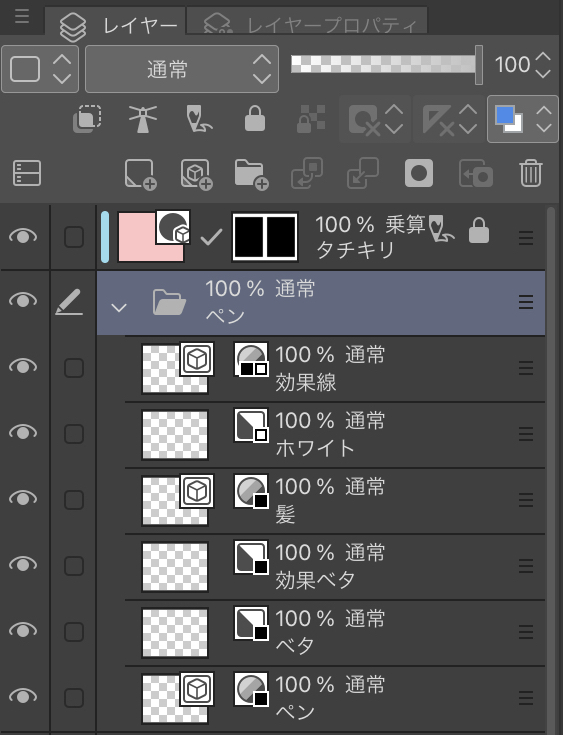
判型そのままなら簡単、リサイズは難解
漫画の同人誌はB5が多いと思いますが、再録本にするときは判型を小さくしたいと考えるでしょう。基本はコピー拡縮率を参考にします。
けれど漫画原稿には塗り足しの違いがあるので、そのままクリスタに数値を入れても、ベストな結果は得にくいです。元の判型がバラバラな場合はより調整が難しくなるでしょう。
後述する「クリスタで判型変更をする」を参考に、最適な数値を探してください。
複製・バックアップを取っておく
最適な拡縮率を割り出すためには、それなりの試行錯誤が必要です。元データは必ずバックアップを取ってください。いざというときに戻せなくなります。
ぱっと見てわかるように、作業ファイルには「再録用」と明記しておきましょう。作品情報の変更もしておくと安心です。
台割り作成は必須
再録本に台割りは必須です。ページ数の多い本のノンブル付け直しは地獄です。書き出しを始める前に、必要な作業や素材は割り出しておきましょう。右ページ・左ページに齟齬がないかもよく確認します。
ExcelでもNumbersでも、お好きな表計算ソフトで作ってください。印刷所にはpdfで書き出したものを添付します。印刷事故を防ぐためにも、必要な書類です。
背幅と判型を決める
装丁と台割りを決めれば背幅も出ます。厚い再録本を作るなら、カバーをかけてみたい方も多いでしょう。厚い本は早割りで入稿しないと印刷費がかさみますので、早めに動き始めるのが得策です。
「デザイナーさんに表紙デザインを外注したい」と考えている方もいるかもしれませんね。初回の問い合わせで「台割り・判型・背幅が決まっている」と伝えられたら、かなり印象が良くなります。
ノンブルのルールを決めておく
元データの判型がバラバラだと、ノンブルのつきかたに統一が取れないことがあります。A判とB判では枠線を引く内枠の比率が違うためです。
リサイズの前に、変化の大きい原稿で通しノンブルの設定を詰めておくと、巻き戻しが発生しても、落ち着いてやり直せます。スクリーンショットを撮っておくと良いでしょう。
作品個別でノンブルをつける手順
- 台割りに沿い、各cmcファイルの「作品基本設定」で「開始番号」を設定する。
- 開始番号の設定と同時にノンブルの仕様も揃えておく。(スクショを参照)
- 各cmcファイルから通常通りにpsdを書き出す。入稿用フォルダにまとめる。
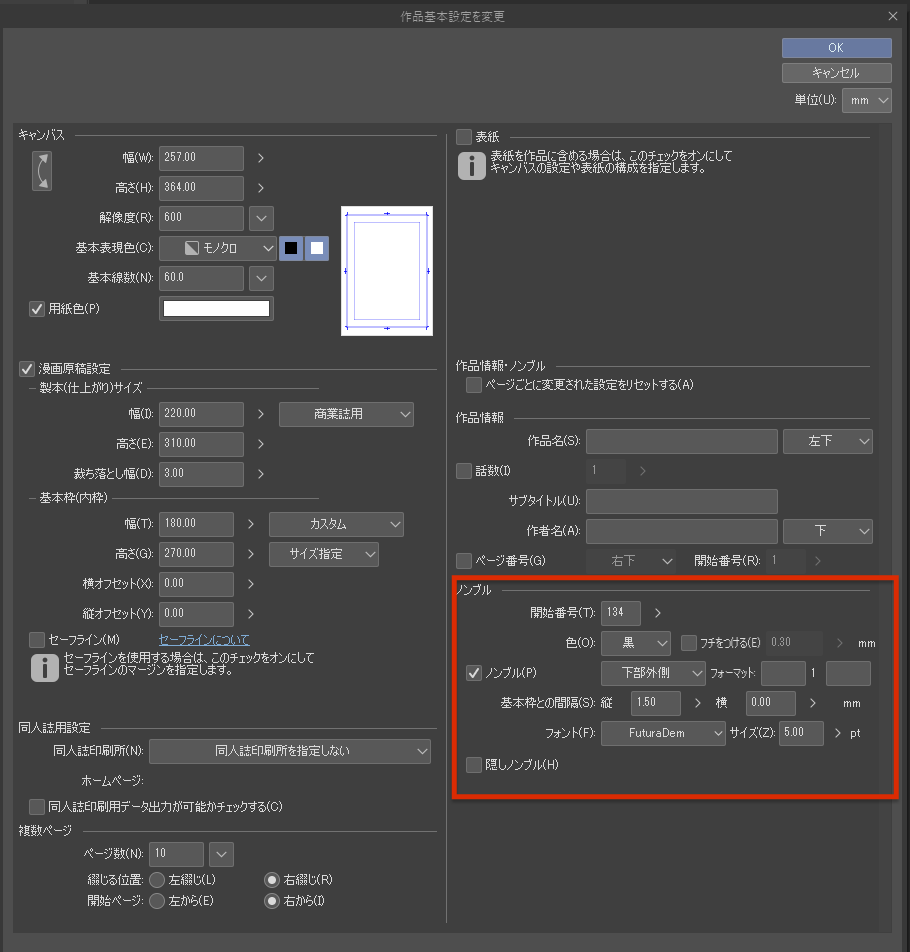
2値原稿のトーン・モアレ対策
とくに女性向けは2値で描いていることが多いと思います。すでに本を作っている方ならおわかりでしょうが、2値原稿をそのまま拡大・縮小するとトーンがモアレます。初心者さんはとくにここが引っかかって、再録本の作成をためらう方が多いでしょう。
しかし安心してください。クリスタデータ(.clip)でリサイズすれば、トーンレイヤーはモアレません。PSDデータをそのまま拡縮するとモアレます。
ただしクリスタデータでも、モアレが起こるケースがあります。ツールで塗ったアミ・グラデは大丈夫ですが、ユーザー配布(ASSETS)のトーンは起こるものがあります。この確認にはリサイズを終えた後、一度書き出してプリントアウトするしか方法がありません。
モアレてしまうトーンはリサイズ後データに等倍で入れ直せば解決しますが、柄が違ってしまいます。適宜に調整しましょう。再録本の作業で、このモアレチェックがもっとも時間を食います。
枠線・吹き出しの線幅をチェックする
B5判→B6判のように、ほぼ半分くらいの縮小になる場合、枠線や吹き出しの線幅が細くなりすぎるかもしれません。プリントアウトして確認してみましょう。
セリフと書き文字をチェックする
縮小でセリフやモノローグ、書き文字が読めなくなることがあります。
枠線・吹き出しと同じく、リサイズ後に調整しましょう。
キャラクターの線幅をチェックする
キャラクターの線幅も調整が必要かもしれません。投げなわ式の線修正ツールを使うと捗ります。簡単に作れるツールですが、時短したい方は私がASSETSにアップしたものをご利用ください。キャラクター線の調整が発生したとき、レイヤーフォルダを分けていないと、地獄を見ます。
ツールを使いこなして時短!

いらないレイヤーを削除する
リサイズを終えたら、使用済みの3Dレイヤーや使わなかった素材などを整理します。とくにiPadの方はデータサイズを軽くしておきます。重いデータは書き出しでトラブルを起こしがちです。
クリスタで判型変更をする
判型変更は危険な作業です。必ず別フォルダにバックアップを行って、慎重に作業してください。
クリスタの環境設定を確認する
クリスタの環境設定を確認します。長さの単位は「mm」です。

仕上がり条件を設定する
「投稿用サイズ→B6」に縮小するという前提で進めます。B6の仕上がりサイズは「128×182」。仕上がりサイズと内枠の数値はブロスさんのほかにも、各印刷所にあります。
仕上がりサイズと内枠 – ブロス
解像度を変更する
「ファイル→一括処理」を選択。リストから「編集→解像度を変更」。トンボを削除ダイアログにOKをすると「画像解像度を変更」ダイアログが出ます。
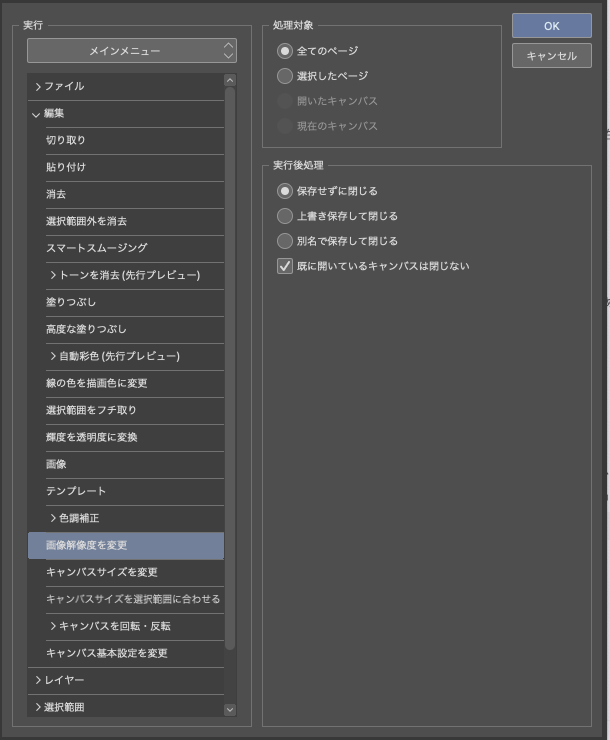
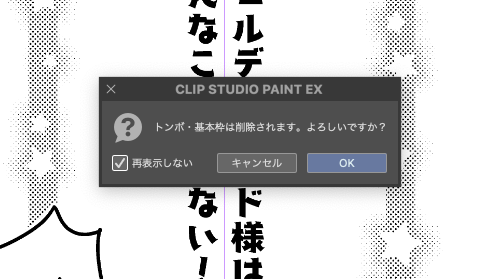
縮小率の数値を検討し、決める
「画像解像度を変更」ダイアログの「倍率」に、仮で「A4→B5」のコピー縮小率「0.86(86%)」を入力します。幅・高さの数値が変化しますが、少し大きい気がします。
2値原稿であれば補完方法を「ハードな輪郭(ニアレストネイバー法)」にして、一度書き出してみましょう。(このトライ&エラーに時間が必要です)
原寸でプリントアウトしたら、既存の本(こう作りたいと思うお手本)と枠線の内枠を合わせて透かすと見当をつけやすいです。
やはり大きすぎたので、縮小率を検討します。高さに「148」と入れると「0.70(70%)」になりますが「0.71(71%)」として数値を決定しました。
作品基本設定を変更する
「作品基本設定」を表示し、キャンバスをA5の「148×210」、仕上がりサイズを「B6」に設定します。裁ち落とし幅(塗り足し)も規定の数値で入れます。
内枠サイズの統一も気にしておくと、ノンブルのトラブルが少なくなるでしょう。
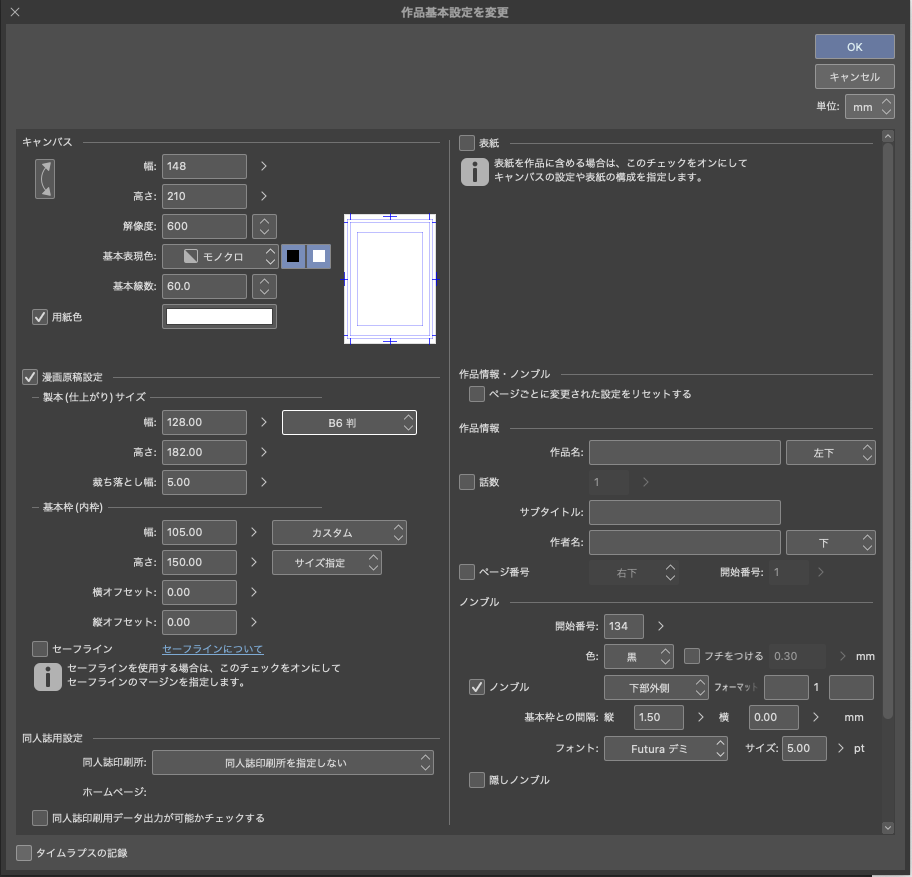
トンボをつけたデータをプリントアウトし、仕上がりの確認をする
トンボつきでプリントアウトしたものをカッターで切り、実際の仕上がりサイズにします。余白の配分やノンブルのつきをチェックしましょう。(Photoshopはプリント設定からトンボを追加できます)
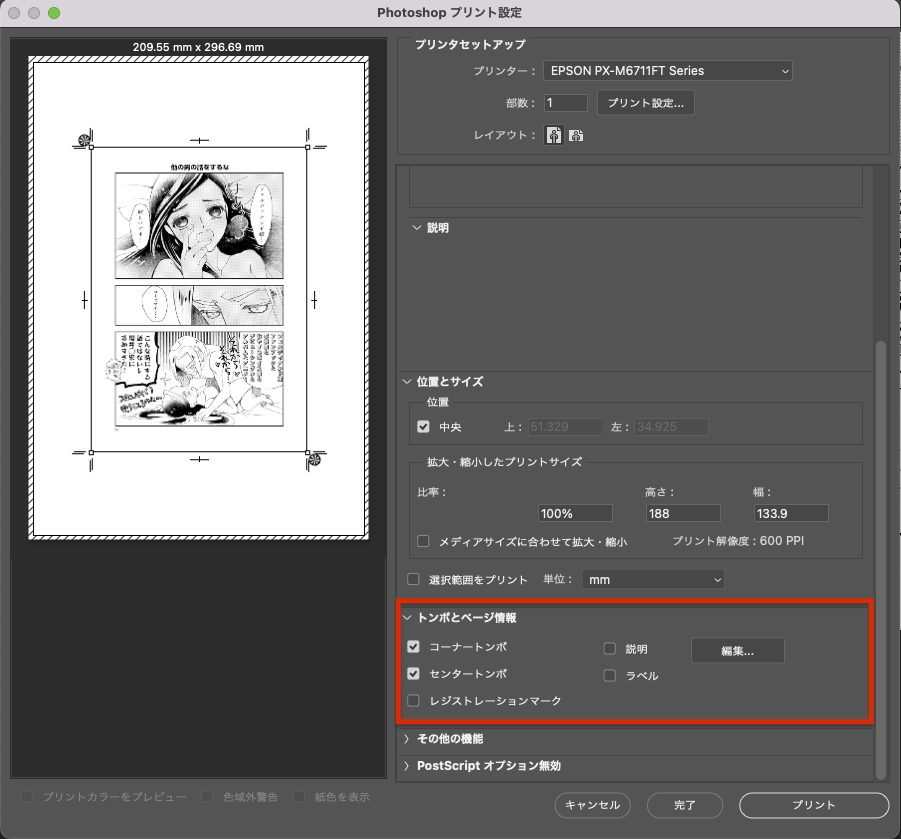
リサイズした後にキャンバス設定を変更する
キャンバスサイズは仕上がりサイズより一回り大きい判型を選択します。A5仕上がりならB5というふうに。
トンボの付け直しができなくなったら
原稿サイズや手順によっては、トンボが消えたまま付け直せないケースがあるかもしれません。まずはキャンバスサイズをチェックしてください。だいたい判型の統一が取れていません。詳細な手順はクリスタの公式ヘルプがあります。
原稿を誤ったサイズで作成してしまった/原稿のサイズを変更したい – CLIP STUDIO公式

ファイルネームを整理する
ページ数の多い本はデータフォルダの整理も重要です。ファイル名は頭に数字のゼロをつけ、昇順になるよう整えます。
この本は巻頭カラーがあったので、illustratorやInDesignも駆使しました。ページものでデザインやノンブル位置の整合性を取りたいなら、InDesignです。illustratorはロゴとか装飾を詰めるのに使います。
(追記 2022-06-11)残念ながらiPadではillustratorやInDesignを使えません。PCのみです。iPad OSならばAdobe製品よりaffinityの導入をオススメします。iPad OSに限っては、Adobeの出しているアプリ群より良いです。さりとてページものが作りやすいかといえば「No」ですので、凝った仕掛けの本を作るなら、PCで作業してください。
Macなら標準機能で、WindowsならFlexible Renamerでリネームすると捗ります。
iPadやiPhoneには一括リネーム機能がないので、なるべく書き出し時に統一するよう心がけます。いずれショートカット機能の拡充で、対応すると思うんですけどね。
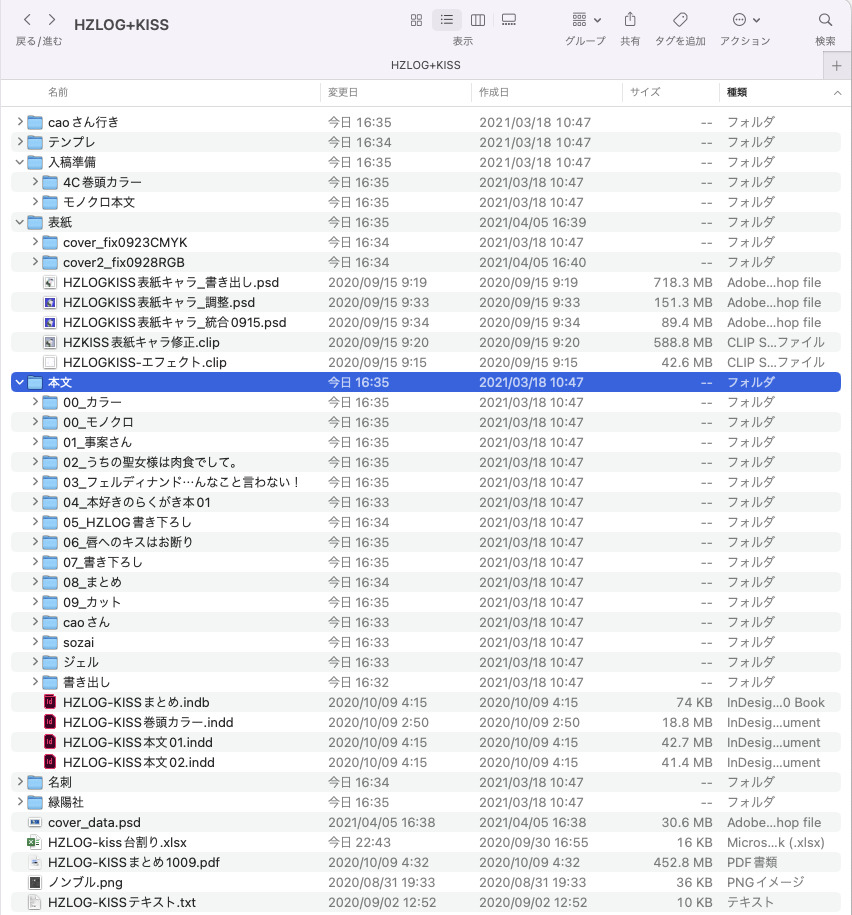
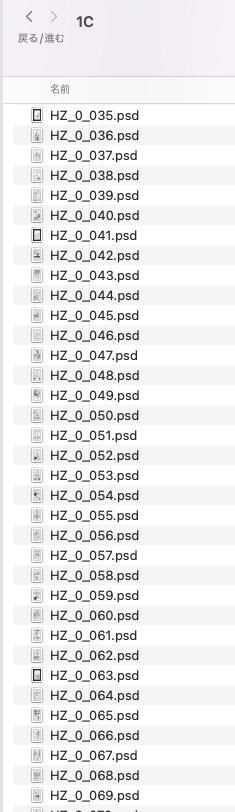
Windowsのリネームならこれ!
MacはOSにリネーム機能あり。使いこなそう!
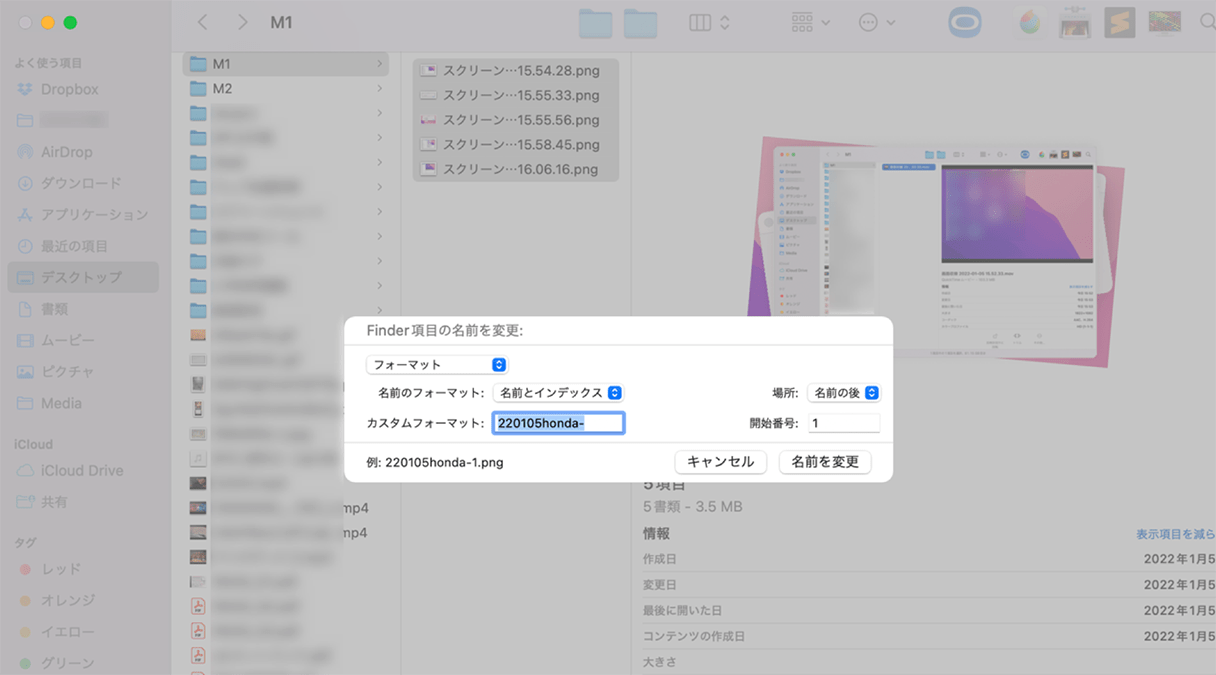
HZLOG+KISS台割りの配布
実際に使った台割りです。参考になればと思い、置いておきます。